wstępnie zatwierdzone płatności PayPal
w tym samouczku wyjaśnię, czym są wstępnie zatwierdzone płatności i jak można je usunąć, uzyskując dostęp do witryny PayPal.
jeśli przez pomyłkę dokonałeś podwójnej płatności, znajdziesz również instrukcje dotyczące żądania zwrotu pieniędzy w późniejszym czasie.
spis treści
czym są wstępnie zatwierdzone płatności PayPal?
wstępnie zatwierdzona Płatność to płatność tworzona na koncie Klienta, która wysyła nam środki automatycznie (bez żądania) w określonym dniu. Czasami tworzone jest konto PayPal.
podczas tworzenia zamówienia, jeśli jest to produkt wymagający odnowienia, firma PayPal może utworzyć wstępnie zatwierdzoną płatność (którą można wyświetlić, edytować i usunąć z profilu PayPal). Otrzymasz powiadomienie e-mail za każdym razem, gdy zostaną utworzone nowe wstępnie zatwierdzone płatności PayPal.
możesz usunąć Płatność PayPal lub zarządzać nią w dowolnym momencie ze swojego profilu PayPal, w każdym przypadku, jeśli nie otrzymamy płatności, twój plan zostanie zawieszony, a Twoja strona będzie niedostępna.
może się zdarzyć, że omyłkowo zapomnisz dokonać płatności, dlatego wskazane jest włączenie automatycznych płatności.
przypominamy również, że alternatywą dla PayPal jest możliwość płatności przelewem bankowym lub kartą kredytową.
wysłałeś wstępnie zatwierdzoną podwójną płatność?
system nie jest w stanie dowiedzieć się, czy na koncie klienta jest aktywna automatyczna płatność (mogła zostać dezaktywowana bez naszej wiedzy), dlatego we wszystkich przypadkach wysyła fakturę do klienta przed wygaśnięciem usługi.
w przypadkach, gdy otrzymujemy podwójną płatność (plan jest odnawiany ręcznie, a w konsekwencji otrzymujemy płatność automatyczną), Klient ma dwie różne opcje do podjęcia działań, zgodnie z opisem w następnej sekcji tego przewodnika.
ten kredyt jest przechowywany na twoim koncie bez wygaśnięcia i można go wykorzystać do zakupu lub odnowienia dowolnej z naszych usług.
dzięki temu kredytowi będzie można kupić jeden z naszych planów, na przykład hosting WordPress, lub można go użyć do rejestracji domeny. Możesz zobaczyć swoje środki w powiadomieniach na górnym pasku.
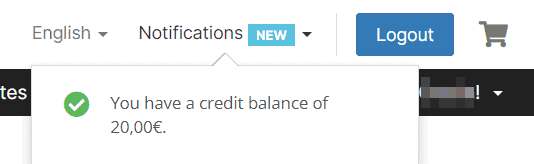
poproś o zwrot
biorąc pod uwagę funkcjonowanie wstępnie zatwierdzonych płatności, nie ponosimy odpowiedzialności za otrzymanie nieprawidłowych lub podwójnych płatności, ponieważ płatność została utworzona na koncie Klienta i została wysłana z jego konta do naszego.
jeśli otrzymamy wstępnie zatwierdzoną płatność, ale nie było to zamiarem wysłania płatności, możemy zwrócić wstępnie zatwierdzone płatności tylko wtedy, gdy usługa nie została jeszcze odnowiona (w ciągu 30 dni od wysłania płatności).
w każdym przypadku odliczymy koszty transakcji od zwrotu (ponieważ jest to błąd popełniony przez Klienta, który powinien był wyeliminować wstępnie zatwierdzoną płatność na czas, jeśli nie było to jego zamiarem wysłania płatności).
jak usunąć wstępnie zatwierdzoną płatność
jeśli błędnie włączyłeś wstępnie zatwierdzoną płatność i chcesz ją wyłączyć, możesz postępować na dwa różne sposoby.
konta PayPal nie są takie same, a ich ekrany mogą wyglądać inaczej. Dzięki tym dwóm metodom z pewnością znajdziesz sposób na wyłączenie wstępnie zatwierdzonych płatności.
pierwsza metoda
w pierwszej metodzie, którą ci pokażę, będziesz musiał zalogować się do serwisu PayPal i kliknąć ikonę reprezentującą koło zębate.

następnie na stronie ustawień konta należy kliknąć kartę „Płatności”.

w tej sekcji możesz uzyskać dostęp do zarządzania automatycznymi płatnościami PayPal, kliknij pozycję „Widok”, jak pokazano na rysunku.
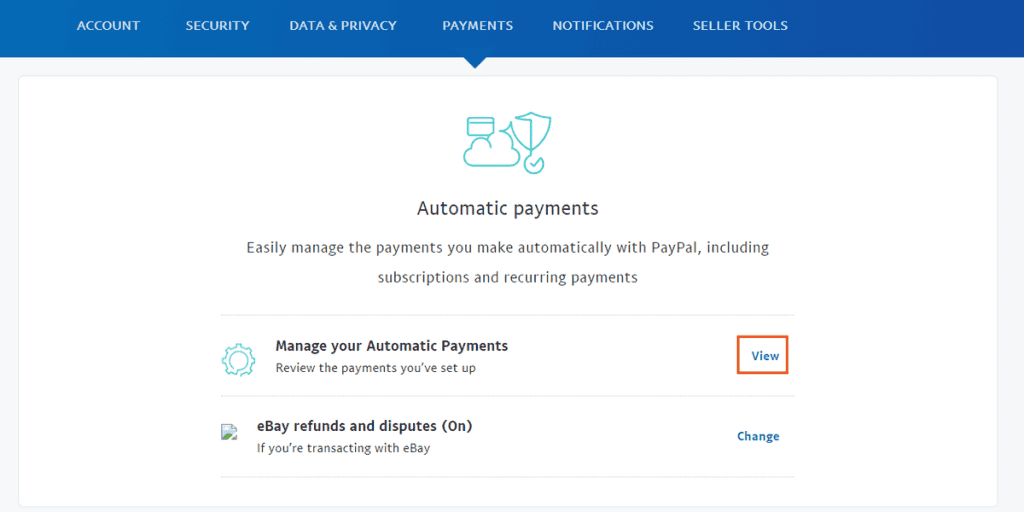
pojawi się lista wszystkich włączonych automatycznych płatności, wybierz tę, którą chcesz anulować i kliknij „Anuluj”.
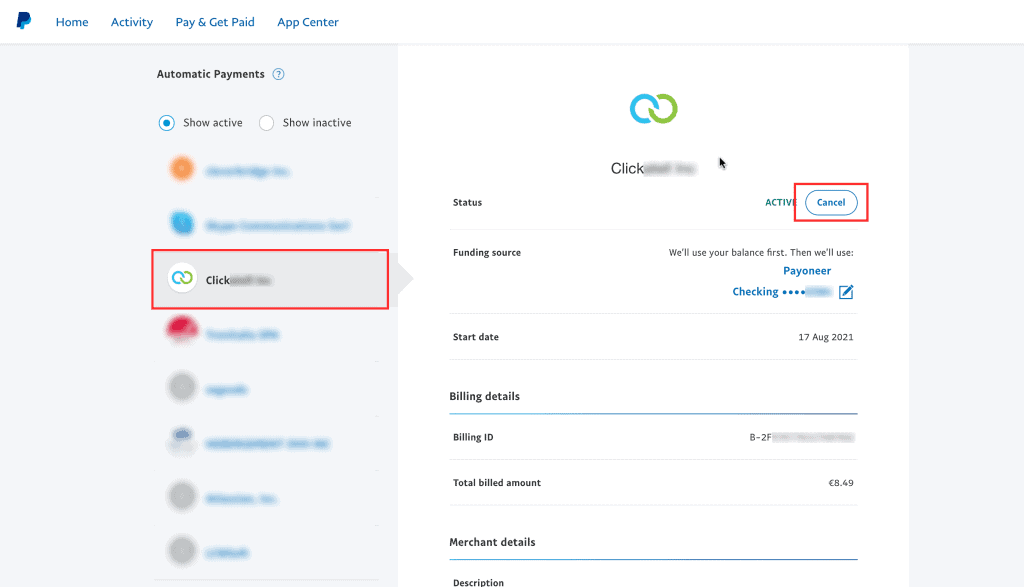
w ten sposób możemy anulować wstępnie zatwierdzoną płatność. Możesz powtórzyć tę operację dla wszystkich płatności, które chcesz anulować.
pamiętaj, że po anulowaniu automatycznej płatności nie będzie można jej ponownie aktywować za pomocą ustawień PayPal, ale będziesz musiał dokonać nowej subskrypcji. Można to zrobić tylko podczas płacenia faktury.
druga metoda
jeśli nie udało Ci się wyłączyć wstępnie zatwierdzonych płatności PayPal za pomocą wcześniej zaproponowanej metody, To rozwiązanie może rozwiązać problem.
pierwszym krokiem jest kliknięcie ikony swojego profilu i wybranie pozycji „Ustawienia konta”.
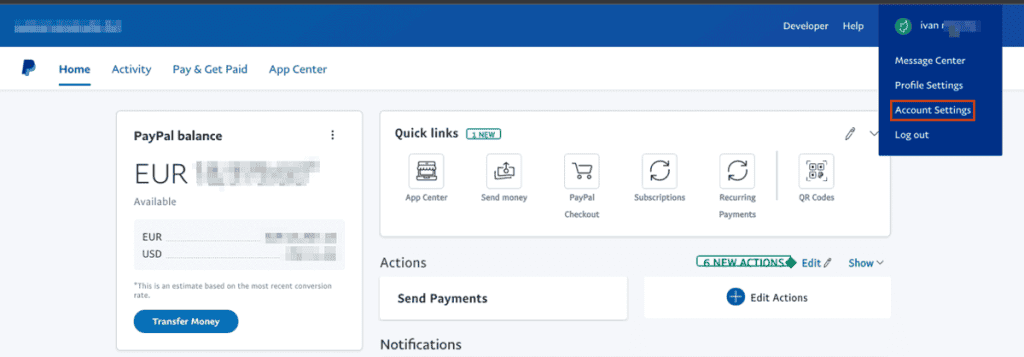
teraz w menu po lewej stronie ekranu znajdź i wybierz kartę „pieniądze, bank i karty”.
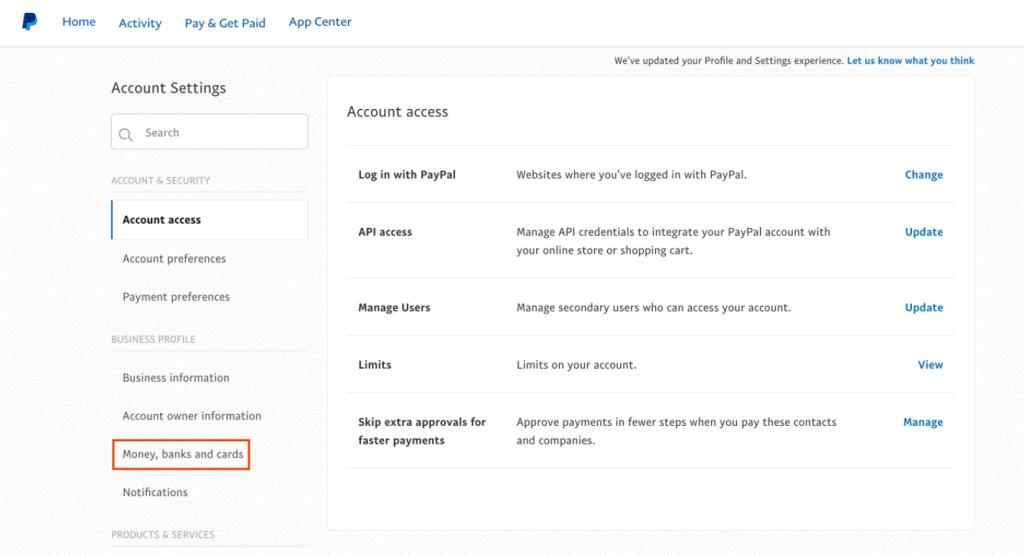
przewiń w dół, aż znajdziesz sekcję poświęconą automatycznym płatnościom i kliknij przycisk „Ustaw automatyczne płatności”.
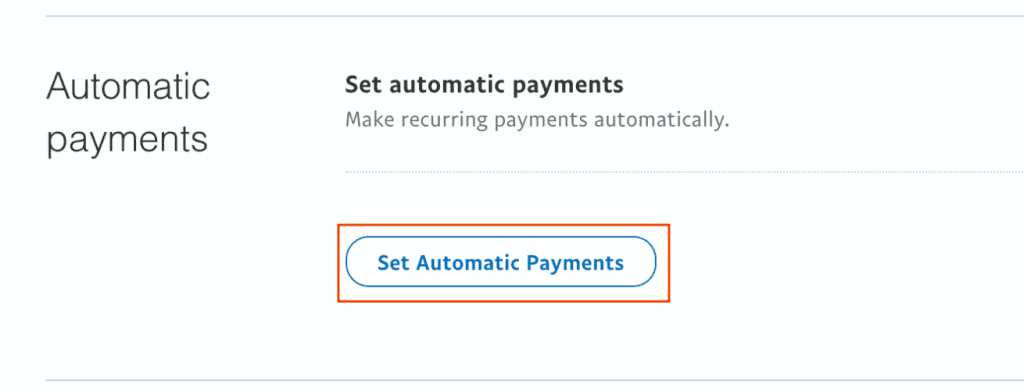
wszystkie aktualnie włączone automatyczne płatności będą wyświetlane na tej liście.
z tej listy usług wybierz wstępnie zatwierdzoną płatność, którą chcesz wyłączyć.
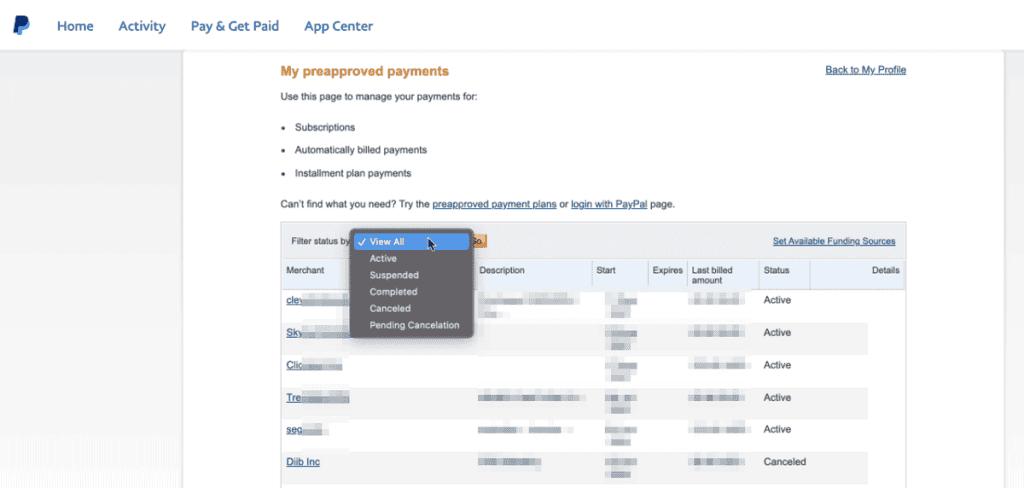
w tym momencie pozostaje tylko nacisnąć przycisk „Anuluj”.
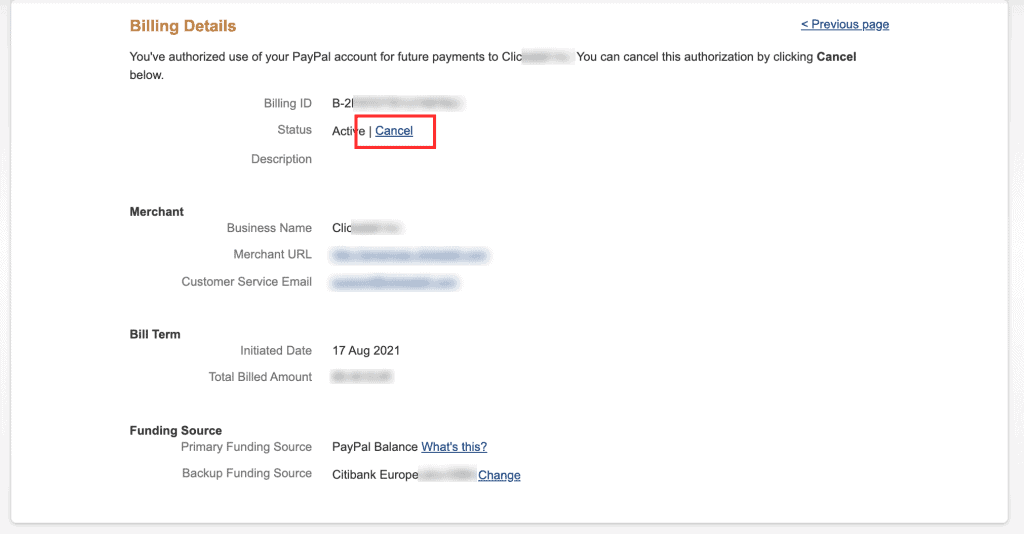
jeśli wszystkie procedury zostały prawidłowo wykonane, możesz zarządzać wstępnie zatwierdzonymi płatnościami PayPal i usuwać je, kiedy tylko chcesz, w pełnej niezależności.